Dibujo digital: los atajos del teclado

Los atajos son esenciales para la inmensa mayoría de artistas profesionales. Hasta hay algunos que no se conforman con personalizar los atajos del teclado y optan por adquirir dispositivos especializados para esta función. ¡Cuanto más dibujes, más los apreciarás!
Hoy vamos a ver algunos atajos básicos que puedes encontrar en casi todos los programas de dibujo.
Usos de los atajos
¡Los atajos del teclado son el complemento perfecto de tu software de dibujo!
Para este tutorial vamos a usar la interfaz de CLIP STUDIO PAINT, pero siéntete libre de usar los atajos del mismo modo en Photoshop y Paint Tool SAI.
Ejemplo 1: Ampliar el lienzo
Con este atajo puedes hacer zoom para acercar el lienzo.
Mantén presionada la tecla [Ctrl] y pulsa [+].
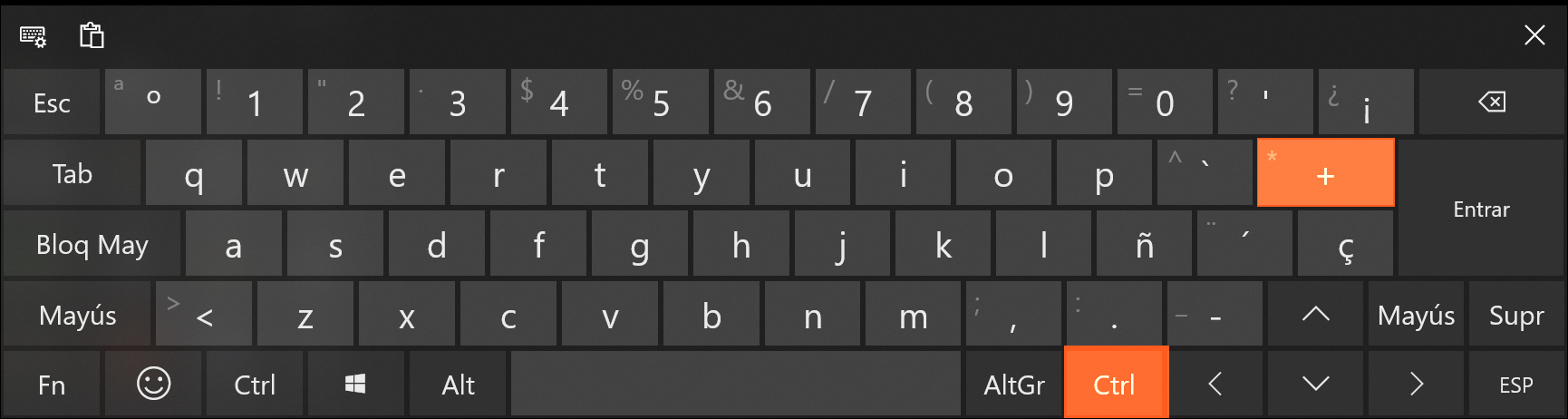
Cada vez que pulses esta combinación de teclas ampliarás más el lienzo. En la imagen de ejemplo hemos pulsado tres veces [Ctrl] y [+].

- Si usas macOS, puedes hacer lo mismo si mantienes pulsada la tecla [Comando] en lugar de [Ctrl].
- Cualquier tecla [Ctrl] del teclado sirve para esta función.
Sabiendo esto, ya no tienes que usar tu tableta gráfica ni tu ratón para hacer zoom en el lienzo usando los iconos de zoom ni el menú de comandos.
Ejemplo 2: Seleccionar los colores del lienzo con el Cuentagotas
También existe un atajo para cambiar temporalmente tu pincel por la herramienta Cuentagotas.
Mantén pulsada la tecla [Alt].
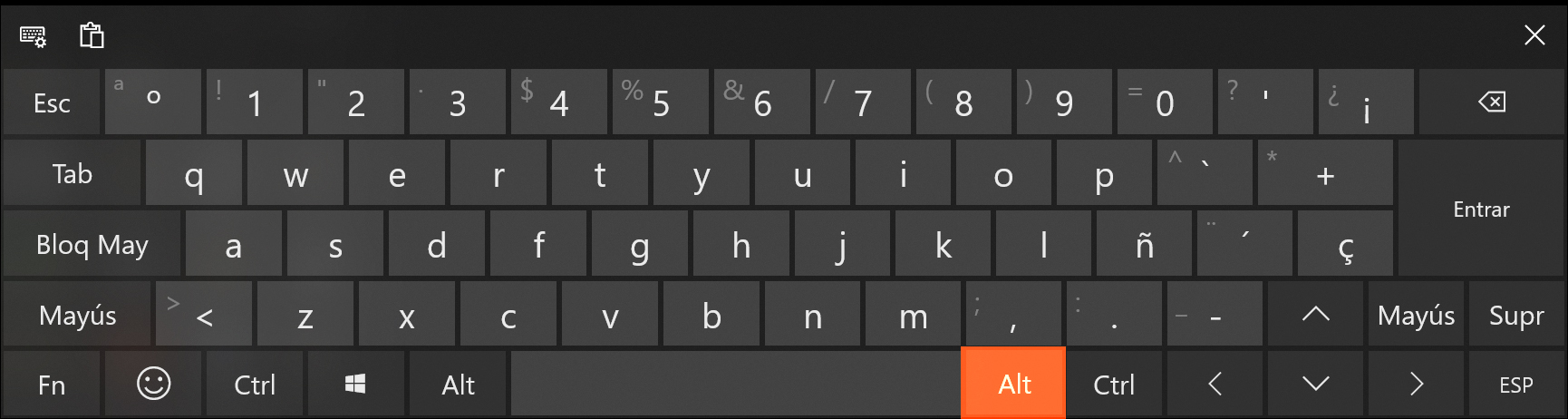
Si estás usando una herramienta de dibujo, esta cambiará a la herramienta Cuentagotas al mantener presionada la tecla [Alt].
¡Ahora podrás seleccionar al instante cualquier color del lienzo usando la tableta gráfica o el ratón!
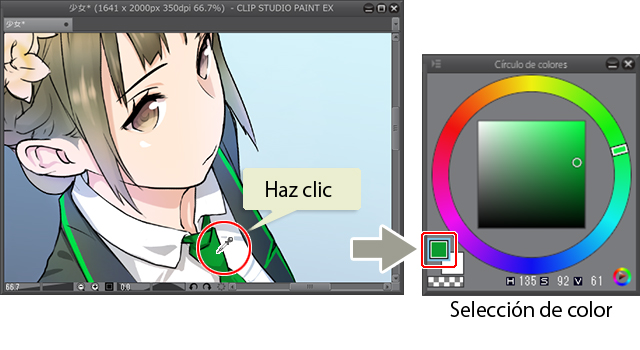
Atajos de uso frecuente
A continuación, veremos varios atajos muy usados en Photoshop, CLIP STUDIO PAINT y Paint Tool SAI.
El “+” que hay entre algunas de las combinaciones de teclas indica que se deben usar ambos botones en conjunto. Los atajos son los mismos en Photoshop, CLIP STUDIO PAINT y Paint Tool SAI, a menos que se indique lo contrario.
Acercar el lienzo
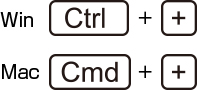
Windows: [Ctrl] + [+]
macOS: [Cmd] + [+]
Alejar el lienzo

Windows: [Ctrl] + [-]
macOS: [Cmd] + [-]
Deshacer
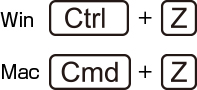
Windows: [Ctrl] + [Z]
macOS: [Cmd] + [Z]
Rehacer
– En CLIP STUDIO PAINT y Paint Tool SAI
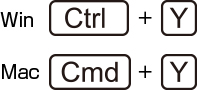
Windows: [Ctrl] + [Y]
macOS: [Cmd] + [Y]
– En Photoshop
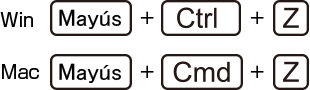
Windows: [Mayús] + [Ctrl] + [Z]
macOS: [Mayús] + [Cmd] + [Z]
Aumentar tamaño del pincel
![]()
¡
Reducir tamaño del pincel
![]()
‘
Seleccionar un color con el Cuentagotas
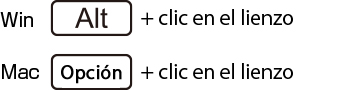
Windows: [Alt] + clic en el lienzo
macOS: [Opción] + clic en el lienzo
Moverse por el lienzo
![]()
[Espacio] + arrastrar el lienzo
Infinidad de atajos que descubrir
Obviamente, hay muchísimos más atajos que los que hemos visto hoy. ¡Descúbrelos adentrándote en los propios programas!
Atajos del menú de comandos
El atajo asignado a cada comando aparecerá junto a este en el menú.
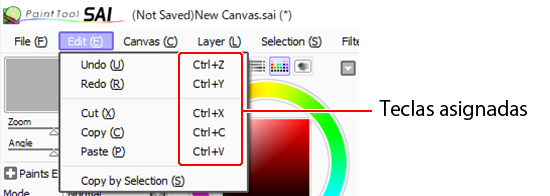
Atajos de las herramientas
En Photoshop y CLIP STUDIO PAINT, si colocas el cursor sobre una herramienta específica, podrás ver su atajo.
Otro forma de verlo en Photoshop es mantener pulsado el botón de la interfaz correspondiente a la herramienta.
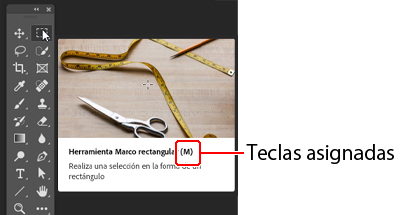
¡No ignores las páginas de ayuda!
Las páginas de ayuda de los programas gráficos a veces incluyen una lista con los atajos existentes. Es una forma muy sencilla de descubrir nuevos atajos.
Photoshop
Métodos abreviados de teclado predeterminados (Adobe)
Photoshop Elements
Guía del usuario de Photoshop Elements (Adobe)
CLIP STUDIO PAINT
Lista de atajos (Guía de inicio)
Paint Tool SAI
Para acceder a los atajos disponibles, ve al menú Otros > Ayuda.
También puedes ver esta lista siguiendo los pasos descritos en la siguiente sección.
Configuración de los atajos
En la mayoría de programas de dibujo puedes añadir nuevos atajos y modificar los ya existentes.
No es mala idea cambiar los atajos de las funciones que más usas por otras combinaciones de teclas que puedas alcanzar con una sola mano o que sean más fáciles de recordar.
Photoshop
Ve al menú Edición y selecciona Métodos abreviados de teclado.
En esta nueva ventana podrás modificar los atajos de los distintos comandos y herramientas.
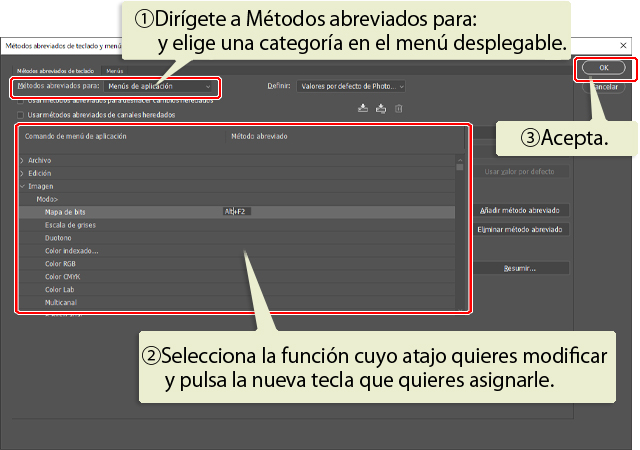
(1) Dirígete a Métodos abreviados para: y elige una categoría en el menú desplegable.
(2) Selecciona la función cuyo atajo quieres modificar y pulsa la nueva tecla que quieres asignarle.
(3) Acepta.
CLIP STUDIO PAINT
Ve al menú [Archivo] (menú CLIP STUDIO PAINT en macOS) y elige [Ajustes de atajo].
En esta nueva ventana, configura los atajos de las herramientas y los comandos.

(1) Selecciona una categoría en el menú desplegable de Área de configuración.
(2) Haz doble clic en el elemento que quieres editar y pulsa una tecla nueva para asignársela.
(3) Acepta.
Paint Tool SAI
Ve al menú Otros y elige Atajos del teclado.
Cuando se abra ventana Ajustes de atajos del teclado, cambia los ajustes que consideres necesario.
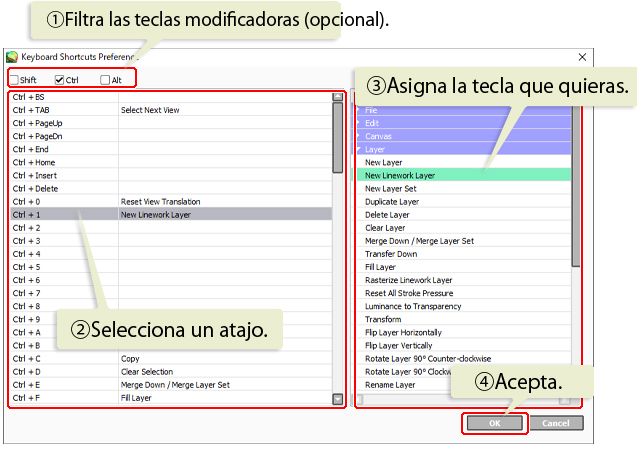
(1) Filtra las teclas modificadoras (opcional).
(2) Selecciona un atajo.
(3) Asigna la tecla que quieras.
(4) Acepta.
Si quieres asignar una tecla a una herramienta, haz doble clic sobre ella para abrir la ventana de Herram. personalizada. Asigna la tecla en Tecla de atajo y acepta.
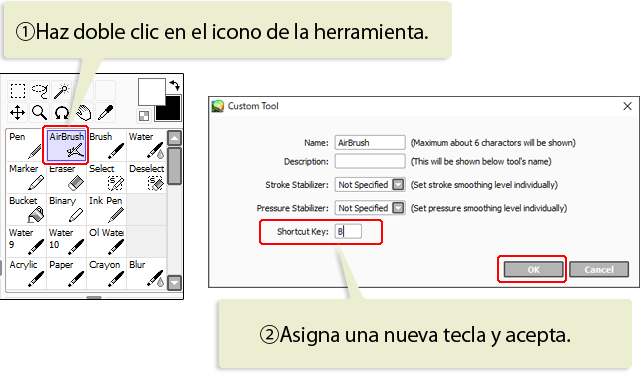
(1) Haz doble clic en el icono de la herramienta.
(2) Asigna una nueva tecla y acepta.
Nos hemos dejado bastantes programas de dibujo en el tintero, pero en la mayoría puedes personalizar los atajos. ¡Verás como con ahorras mucho tiempo de trabajo!






















